Lorsque les internautes visitent un site, ils explorent souvent plusieurs publications. Ne serait-ce pas formidable s’ils pouvaient facilement trouver leur chemin vers ceux qu’ils ont le plus appréciés ?
Le fait d’afficher aux lecteurs les dernières publications de blog qu’ils ont consultées permet de maintenir leur intérêt et d’améliorer leur expérience sur votre site. Cela permet également à vos internautes de trouver plus facilement le contenu qu’ils aiment, ce qui les encourage à rester plus longtemps et à explorer davantage.
Pour le faire sur votre propre site, nous vous recommandons l’extension Dernier Viewed Posts. Notre équipe a travaillé sur cette extension et l’a maintenue elle-même, nous sommes donc convaincus qu’il s’agit de la meilleure option disponible sur le marché.
Dans cet article, nous allons vous afficher comment afficher les dernières publications visitées dans WordPress, étape par étape.
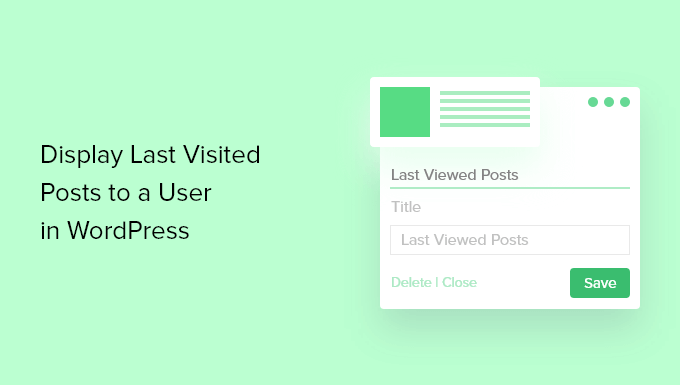
Pourquoi afficher les dernières publications dans WordPress ?
Les internautes reviennent parfois sur un blog pour consulter une publication qu’ils ont déjà lue.
Les sites comme Amazon en sont conscients et affichent aux internautes les articles récemment vus afin de stimuler les ventes et d’accroître l’engagement des comptes. Ils utilisent également des cookies pour afficher les articles récemment vus même lorsque les utilisateurs/utilisatrices ne sont pas connectés.
Vous pouvez faire la même chose sur votre blog WordPress. Cela peut aider vos internautes qui reviennent à reprendre là où ils se sont arrêtés lors de leur dernière visite.
Voyons comment vous pouvez afficher une liste personnalisée des dernières publications qu’un compte a visitées dans WordPress.
Note : La méthode abordée dans cet article fonctionne mieux avec les thèmes classiques. Si vous utilisez un thème WordPress basé sur des blocs, alors certaines étapes peuvent ne pas s’appliquer.
Comment afficher les dernières publications visitées dans WordPress
La première chose à faire est d’installer et d’activer l’extension Dernier Viewed Posts.
Si vous avez besoin d’aide, vous pouvez consulter notre guide étape par étape sur l’installation d’une extension WordPress.
Après avoir activé l’extension, vous devrez vous rendre dans Apparence ” Widgets. Ensuite, cliquez sur l’icône plus ” + ” en haut de l’écran pour ajouter un nouveau widget et recherchez dans la liste ” Dernier Viewed Posts Redo “.
Une fois que c’est fait, il suffit de faire glisser le widget “Dernières publications vues” dans la zone de la colonne latérale.
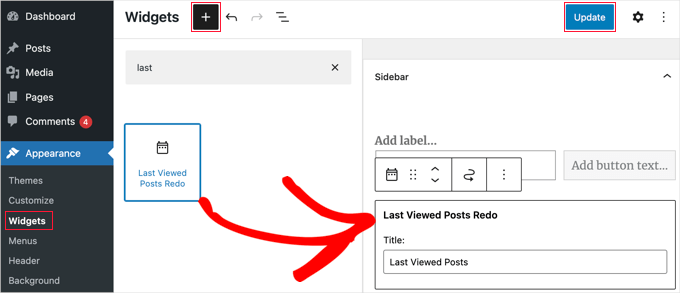
Et le tour est joué ! Après avoir cliqué sur le bouton “Mettre à jour” en haut de l’écran, vous pouvez vous rendre sur votre site pour consulter la liste des publications que vous avez visitées pour la dernière fois.
Veuillez noter que la liste des “Derniers articles consultés” sera uniquement visible si vous avez consulté des articles sur votre blog après l’installation de l’extension.
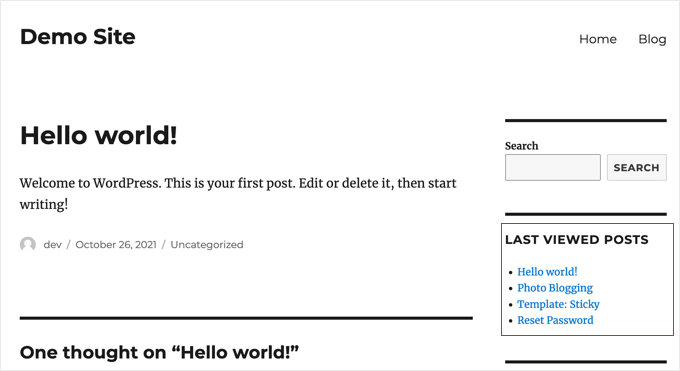
Note : Les internautes qui visitent un blog WordPress peuvent également rechercher les publications les plus récentes ou les plus populaires pour se tenir au courant ou trouver du contenu recommandé. Faire en sorte que ce contenu soit facile à trouver peut améliorer l’expérience des utilisateurs/utilisatrices et augmenter le nombre de vues de la page.
Pour plus de détails sur ce Sujet, vous pouvez consulter notre guide sur l’affichage des publications récentes ou des posts les plus populaires.
Astuce bonus : Divulguer que votre site WordPress utilise des Cookies
L’extension Derniers articles vus ne stocke pas la liste des articles récemment vus pour chaque utilisateur/utilisatrice de votre site.
En revanche, la liste des publications est enregistrée dans le navigateur de chaque internaute, ce qui n’affecte pas les performances de votre site.
Mais, comme l’extension utilise des cookies, il se peut que vous deviez obtenir le consentement des comptes pour vous conformer à la législation RGPD.
Nous vous recommandons d’utiliser l’extension WPConsent pour afficher facilement une fenêtre surgissante personnalisée de consentement aux cookies sur votre site WordPress, comme nous le faisons sur WPBeginner.
WPConsent bloque automatiquement tous les scripts de suivi et les cookies qui collectent des données jusqu’à ce que les internautes en donnent le droit.
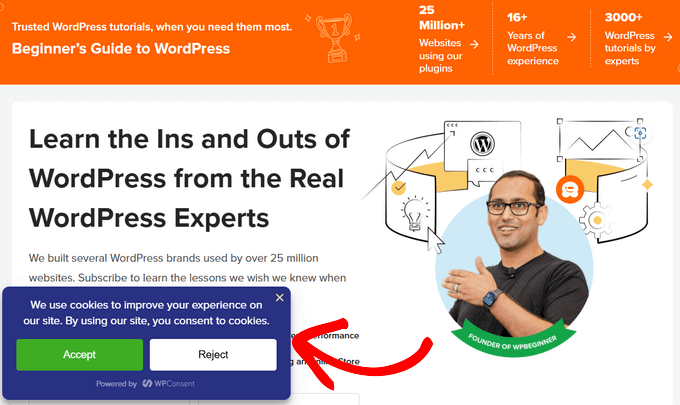
Si un utilisateur décide de ne pas permettre l’utilisation de cookies sur votre blog, la liste des dernières publications visitées ne s’affichera pas.
Note : Il existe une version gratuite de WPConsent avec laquelle vous pouvez Premiers pas. Cependant, la version pro est dotée de fonctionnalités plus avancées.
Pour des instructions étape par étape, vous pouvez suivre notre guide sur l ‘ajout d’une fenêtre surgissante de cookies dans WordPress pour le RGPD/CCPA.
Nous espérons que ce tutoriel vous a aidé à apprendre comment afficher les dernières publications visitées à un compte sur WordPress. Ensuite, vous voudrez peut-être aussi apprendre comment ajouter des publications mises en avant dans la colonne latérale de WordPress ou consulter nos meilleures extensions de publications liées à WordPress.
Si vous avez aimé cet article, veuillez alors vous abonner à notre chaîne YouTube pour obtenir des tutoriels vidéo sur WordPress. Vous pouvez également nous trouver sur Twitter et Facebook.





Paolo
Hi, just to be sure, by using cookies that means that if a user will change browser , he/she won’t be able to find the list of previously read posts, is that correct?
WPBeginner Support
For the moment that is correct.
Admin
Suyash Ekhande
Any new plugins to show recently viewed post in a carousel format?.
Jordan Smith
Is this plugin still maintained? I’m looking for this exact functionality. Thanks!
Matthew Dalli
Is there a way to do this to have it highlighted next to the post title rather than in a widget?
kalico
This is a fantastic little gem. Is there a way to make this display other (custom) post types, or history across a multisite network?
Brian
Is there a way to show the whole post (i.e. get_post) instead of just the title? Would you be able to provide the code and the location or where to place it in the plugin code? Thanks!
tony roberts
I have installed the plugin but have trouble installing the widget. Go to Appearance > Widgets > Click on Last Viewed Posts> Click Primary Sidebar>Add Widget, nothing happens. If I drag and drop the Last Viewed Posts still nothing happens.
Any idea what I’m doing wrong?
Tony
RA
Is there a shortcode for this plug in? I would like to insert this within a post.
WPBeginner Support
No currently it does not have a shortcode. However, you can try our tutorial on how to add WordPress widgets in posts or page content.
Admin
frebro
This works nicely on my localhost but throws a “Cannot modify header information – headers already sent” error on the production server. Seems like content has already begun to output when you set the cookie.
I’m using Roots theme and WordPress 3.6. Any suggestions on how to solve this?
musa garip
Hi this plugin is great i have a questions
can you add a image ( featured image )
thanks
Editorial Staff
Yes, but you would have to edit the plugin file.
Admin
David Rwell
Thank you for this lovely little plug-in. It greatly adds to the personalization experience on a site.
David.
Jacopo Tarantino
Is the plugin on github? I’d love to contribute.
Editorial Staff
No it is not on Github yet. Please get in touch via the contact form, so we can communicate further
Admin
Jacopo Tarantino
Wouldn’t it be better to use some kind of override in your own theme or plugin to change the value of those variables? If you edit the plugin directly, when you update the plugin(which you should always do!) you’ll lose those changes. It shouldn’t be too hard to hook in right after the plugin is activated and assign new values to what I’m assuming are global variables.
Editorial Staff
Agreed. That is in the list of things to add to that plugin when we create a settings page
Admin